10 spôsobov, ako opraviť chybu 0x80070015 Bitlocker, zariadenie nie je pripravené
Rôzne / / April 05, 2023
0x80070015 Bitlocker Problém Zariadenie nie je pripravené sa vyskytuje, keď sa používateľ pokúsi nainštalovať externý disk do svojho počítača. Najčastejšou príčinou tejto chyby je nekompatibilný disk, ale môžu existovať aj vážnejšie príčiny. Problém Zariadenie nie je pripravené môže používateľovi brániť v prístupe k externému disku a v niektorých prípadoch môže dokonca prísť o dáta. V nasledujúcej príručke budeme diskutovať o tom, čo je chyba inštalácie systému Windows 0x80070015 a aké metódy môžete použiť na jej opravu.
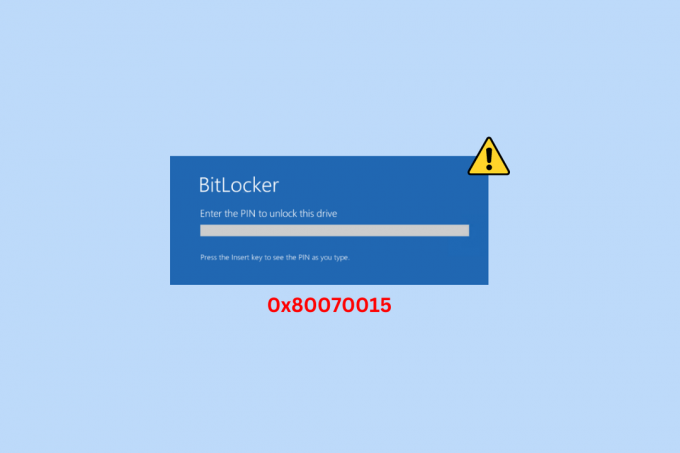
Obsah
- Spôsoby, ako opraviť chybu 0x80070015 Bitlocker, zariadenie nie je pripravené
- Dôvody, prečo zariadenie nie je pripravené Chyba pevného disku
- Ako opraviť chybu 0x80070015 Bitlocker, že zariadenie nie je pripravené
- Metóda 1: Základné metódy riešenia problémov
- Metóda 2: Spustite nástroj na riešenie problémov s hardvérom a zariadeniami
- Metóda 3: Upravte stav disku
- Metóda 4: Spustite kontrolu malvéru
- Metóda 5: Oprava systémových súborov
- Metóda 6: Nainštalujte najnovšiu aktualizáciu systému Windows
- Metóda 7: Aktualizujte ovládač ovládača USB
- Metóda 8: Preinštalujte ovládač ovládača USB
- Metóda 9: Nainštalujte ovládače v režime kompatibility
- Metóda 10: Priraďte písmeno jednotky externej jednotke
Spôsoby, ako opraviť chybu 0x80070015 Bitlocker, zariadenie nie je pripravené
Tu sa dozviete o metódach riešenia problémov na vyriešenie chyby 0x80070015 Bitlocker, zariadenie nie je pripravené.
Dôvody, prečo zariadenie nie je pripravené Chyba pevného disku
Príčin tejto chyby v systéme Windows 10 môže byť niekoľko. Tu sú uvedené niektoré bežné dôvody.
- Hlavným dôvodom tohto problému sú nesprávne alebo chybné pripojenia disku.
- Chybný pevný disk môže tiež spôsobiť tento problém vo vašom počítači.
- Tento problém môžu spôsobiť aj systémové chyby a problémy so systémom Windows.
- Ak je stav disku Not Initiated, Unallocated alebo RAW, môže vám túto chybu zobraziť pri pripájaní k počítaču.
- Tento problém môže spôsobiť aj vírusový útok na váš počítač alebo disk.
- S týmto problémom sú spojené aj poškodené systémové súbory.
- Tento problém môže spôsobiť aj zastaraná alebo poškodená aktualizácia systému Windows.
- Tento problém môže byť spôsobený aj zastaraným alebo poškodeným ovládačom ovládača USB.
- Ak ovládač USB nie je kompatibilný so systémom Windows, môže to spôsobiť tento problém.
- Tento problém môže spôsobiť aj nesprávne písmeno ovládača.
- Tento problém môžu spôsobiť aj rôzne iné základné problémy so systémovým hardvérom.
Rýchla odpoveď
Skúste spustiť nástroj na riešenie problémov s hardvérom a zariadeniami systému Windows alebo aktualizovať ovládač radiča USB. Ak to nefunguje, skúste nainštalovať ovládače v režime kompatibility pomocou týchto jednoduchých krokov:
1. Stiahnuť ▼ ovládač z webovej stránky výrobcu.
2. Kliknite pravým tlačidlom myši na stiahnuté inštalačný súbor a kliknite Vlastnosti.
3. Prejdite na Kompatibilita kartu a vyberte Spustite tento program v režime kompatibility pre.
4. Vyberte Windows 8 a uložte zmeny.
Ako opraviť chybu 0x80070015 Bitlocker, že zariadenie nie je pripravené
V tejto príručke sa budeme zaoberať metódami, ktoré vám pomôžu zistiť, ako môžem opraviť chybu systému Windows 0x80070015.
Metóda 1: Základné metódy riešenia problémov
Nižšie sú uvedené niektoré zo základných metód riešenia problémov, ktoré môžete vykonať na odstránenie tejto chyby v systéme Windows 10.
1A: Opravte pripojenia disku
Je bežné, že sa disk správne nepripojí k počítaču a spôsobí chyby. Keď sa pokúšate pripojiť externý disk k počítaču, vždy sa uistite, že ste ho správne pripojili k portu USB. Môžete tiež skontrolovať, či port nie je fyzicky poškodený, a ak ho nájdete, nechajte ho opraviť, aby ste predišli problémom s pevným diskom Zariadenie nie je pripravené. Ak to nepomôže a stále neviete, čo je problém s inštaláciou systému Windows 0x80070015 alebo ako ho vyriešiť, skúste nasledujúcu metódu.
1B: Vymeňte pevný disk
Ak problém pretrváva, mali by ste skontrolovať, či je disk, ktorý sa pokúšate pripojiť, v dobrom stave a nie je vôbec poškodený. Ak disk zlyhá, je najlepšie ho vymeniť za nový, aby ste predišli ďalšiemu poškodeniu počítača a opraviť problém 0x80070015 Bitlocker the Device is not Ready.
1C: Vykonajte čisté spustenie
V niektorých prípadoch sa môžete pokúsiť vyriešiť tento problém vykonaním čistého spustenia systému. Čisté spustenie sa pokúsi vymazať všetky chyby, ktoré môžu spôsobovať tento problém s externým diskom. Môžete sa pozrieť na Vykonajte čisté spustenie v systéme Windows 10 Sprievodca nájdením metód na vykonanie čistého spustenia počítača.

Metóda 2: Spustite nástroj na riešenie problémov s hardvérom a zariadeniami
Môžete skúsiť spustiť vstavaný nástroj na riešenie problémov na diagnostiku a vyriešenie problémov s hardvérom a diskom. Pozrite si nášho sprievodcu spustite nástroj na riešenie problémov s hardvérom a zariadeniami, aby ste vyriešili problémy.

Prečítajte si tiež:Opravte chybu systému Windows 0 ERROR_SUCCESS
Metóda 3: Upravte stav disku
Jednou z jednoduchších metód na diagnostikovanie príčiny tejto chyby na jednotke je kontrola a úprava stavu jednotky v aplikácii Správa diskov.
Možnosť I: Ak disk nie je inicializovaný
Ak stav disku znie ako nie inicializované, táto správa znamená, že disk nerozpoznal systém, a preto spôsobuje chybu. Ak chcete zistiť, ako opraviť chybu systému Windows 0x80070015, môžete vykonať nasledujúce kroky.
1. Stlačte tlačidlo Klávesy Windows + R súčasne otvoriť Bežať dialógové okno.
2. V dialógovom okne Spustiť zadajte diskmgmt.msc a stlačte tlačidlo Vstupný kľúč.

3. Nájdite a kliknite pravým tlačidlom myši na jednotku, ktorá sa zobrazí Neinicializované postavenie.
4. Nakoniec kliknite Inicializovaný disk.
Ak to nepomôže a stále neviete, čo je problém s inštaláciou systému Windows 0x80070015 alebo čo môžete urobiť, aby ste to vyriešili, skúste nasledujúcu metódu.
Možnosť II: Ak je jednotka nepridelená
Ak sa stav disku zobrazuje ako nepridelený, môžete sa pokúsiť vyriešiť problém s pevným diskom Zariadenie nie je pripravené vytvorením nového oddielu na nepridelenom mieste.
1. Sledujte Kroky 1-2 z predchádzajúcej metódy na prístup k Správa diskov.
2. Nájdite jednotku, ktorá číta Nepridelené.
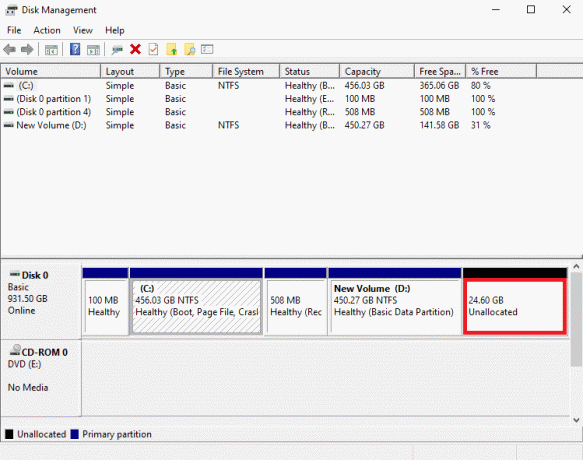
3. Teraz kliknite pravým tlačidlom myši na Nepridelené medzerník a kliknite na Nový jednoduchý zväzok….
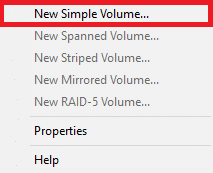
4. Kliknite Ďalšie na Nový sprievodca jednoduchým objemom a dokončite proces podľa pokynov na obrazovke.
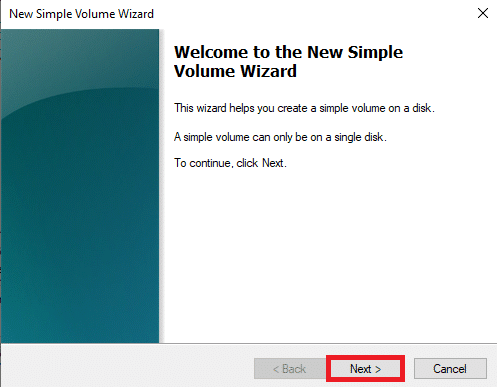
Poznámka: Môžete sa tiež pokúsiť obnoviť oddiely a údaje jednotky pomocou rôznych nástrojov na obnovenie od tretích strán.
Možnosť III: Ak je Drive RAW
Ak stav disku znie ako RAW, môžete sa pokúsiť vyriešiť tento problém naformátovaním disku.
1. OTVORENÉ Správa diskov sledovaním Kroky 1-2 od Spôsob 2A.
2. Kliknite pravým tlačidlom myši na Drive a kliknite Formátovať….
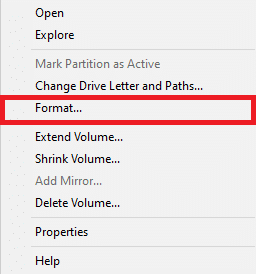
3. Vyberte Úroveň hlasitosti ako NTFS, a Veľkosť alokačnej jednotky ako 32 tis.
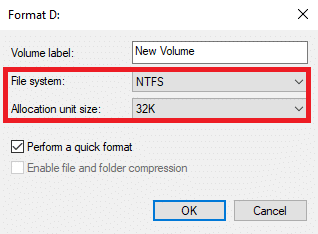
4. Nakoniec kliknite OK na potvrdenie kroku.

Ak táto metóda nepomôže a stále neviete, čo robiť, môžete vyskúšať nasledujúcu metódu, aby ste zistili, ako opravím chybu systému Windows 0x80070015.
Prečítajte si tiež:9 spôsobov, ako opraviť nesystémový disk alebo chybové hlásenie disku
Metóda 4: Spustite kontrolu malvéru
Bežným dôvodom tejto chyby pri pevných diskoch na počítačoch so systémom Windows môže byť vírusový útok. Ak je váš počítač infikovaný vírusom, môže blokovať rôzne procesy a niekedy spôsobiť ešte vážnejšie problémy. Preto je dôležité chrániť váš počítač pred všetkými podobnými hrozbami. Môžete vykonať úplnú kontrolu počítača, aby ste z počítača odstránili akýkoľvek existujúci vírus. Pozrite si nášho sprievodcu na Ako spustím kontrolu vírusov na svojom počítači? vykonať kroky na bezpečné odstránenie vírusu z vášho počítača.

Metóda 5: Oprava systémových súborov
Váš pevný disk môže zlyhať v dôsledku rôznych problémov so systémovými súbormi. Ak sú na vašom počítači alebo disku poškodené súbory, určite sa pri vykonávaní úloh na počítači dostanete do problémov. Jedným z najjednoduchších riešení na vyriešenie tohto problému je vykonať kontrolu vstavaného systému v počítači. SFC a CHKDSK kontroly sú dve najlepšie možnosti, ktoré môžete skúsiť opraviť svoje systémové súbory. Môžete sa pozrieť na Ako opraviť systémové súbory v systéme Windows 10 sprievodcu, v ktorom sa dozviete, ako spustiť tieto kontroly na vyriešenie problému 0x80070015 Bitlocker, zariadenie nie je pripravené.

Metóda 6: Nainštalujte najnovšiu aktualizáciu systému Windows
Ak ste na svojom počítači zakázali automatické aktualizácie systému Windows, možno vám chýbajú nové funkcie z dôvodu zastaranej aktualizácie systému Windows. Zastaraná aktualizácia môže spôsobiť niekoľko problémov s počítačom, pretože pravdepodobne obsahuje chyby. Ak je to tak, mali by ste zvážiť inštaláciu najnovších aktualizácií pre Windows 10. Ak si nie ste istí, ako nainštalovať aktualizácie, prečítajte si našu príručku Ako stiahnuť a nainštalovať najnovšiu aktualizáciu systému Windows 10.

Prečítajte si tiež:Opravte kód chyby služby Windows Update 0x800b0108
Metóda 7: Aktualizujte ovládač ovládača USB
Ovládače radiča USB sú dôležitou súčasťou počítačov so systémom Windows. Tieto ovládače vám pomôžu pripojiť pevné disky a externé disky k počítaču. Ak sú však tieto ovládače zastarané a nefungujú správne, pri pokuse o pripojenie disku môžu spôsobiť niekoľko chýb. Na vyriešenie tohto problému môžete kedykoľvek skontrolovať a aktualizovať ovládač zariadenia v počítači. Pozrite sa na Ako aktualizovať ovládače zariadenia v systéme Windows 10 sprievodcu, kde zistíte, ako môžete aktualizovať ovládač ovládača USB.
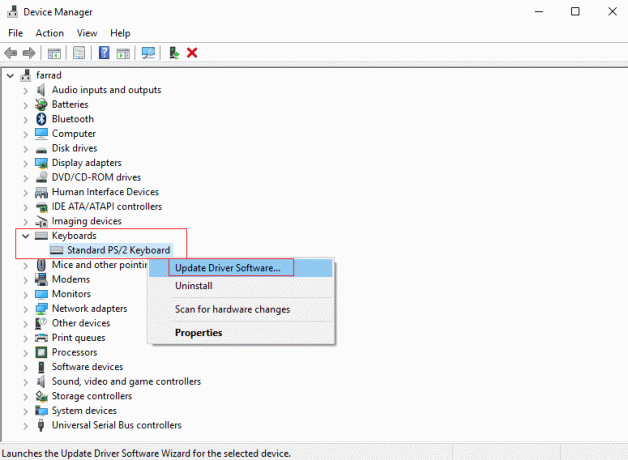
Metóda 8: Preinštalujte ovládač ovládača USB
Ak aktualizácia ovládača tento problém nevyrieši, je pravdepodobné, že ovládač je poškodený a potrebujete nový ovládač. Môžete odinštalovať existujúci ovládač a znova nainštalovať nový do počítača. Môžete si pozrieť nášho sprievodcu na Ako odinštalovať a znova nainštalovať ovládače v systéme Windows 10 naučiť sa kroky pre túto metódu.

Prečítajte si tiež:Opravte chybový kód 39, ktorý nefunguje USB
Metóda 9: Nainštalujte ovládače v režime kompatibility
Keď do počítača nainštalujete ovládač z externej webovej lokality, môžete niekedy naraziť na problémy s kompatibilitou v dôsledku rôznych verzií operačného systému počítača. To môže ďalej viesť k chybe, že zariadenie nie je pripravené, keď sa pokúšate pripojiť pevný disk k počítaču. Tento problém môžete obísť inštaláciou ovládača v režime kompatibility.
1. Otvor tvoj webový prehliadač a Stiahnuť ▼ ovládač z webovej stránky výrobcu. (Tu je napr Ovládač Intel USB Controller)

2. Kliknite pravým tlačidlom myši na stiahnuté nastaviť súbor a kliknite na tlačidlo Vlastnosti.
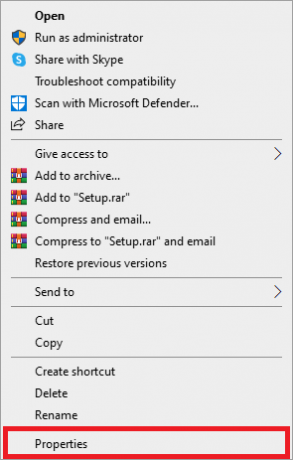
3. Tu prejdite na Kompatibilita tab.

4. Začiarknite políčko pre Spustite tento program v režime kompatibility pre.

5. Z rozbaľovacích možností vyberte Windows 8.
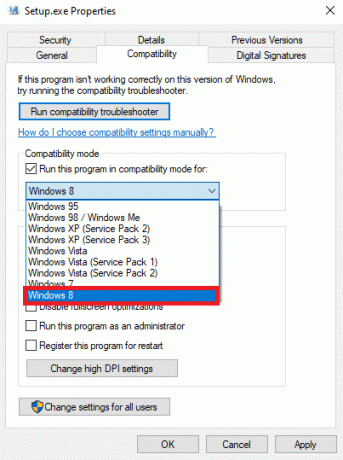
6. Nakoniec kliknite Použiť a potom OK aby sa zmeny uložili.
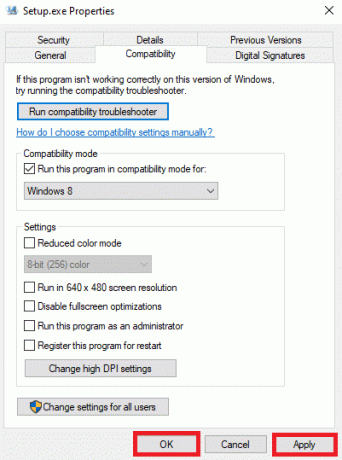
Prečítajte si tiež:Opravte chybu The Handle is Invalid Error v systéme Windows 10
Metóda 10: Priraďte písmeno jednotky externej jednotke
Ak predchádzajúce metódy nepomohli a problém pretrváva, môžete skúsiť priradiť písmeno jednotky externej jednotke, aby ste tento problém vyriešili.
1. Pripojte externý disk k počítaču a potom stlačte Windows + R otvoriť Bežať dialógové okno.
2. V Bežať dialógové okno, zadajte diskmgmt.msc a stlačte tlačidlo Vstupný kľúč.
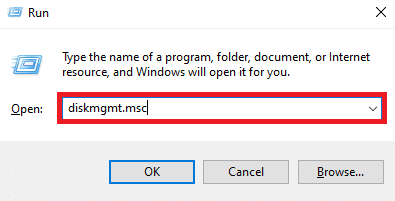
3. Teraz v okne Správa diskov kliknite pravým tlačidlom myši na externý disk a vyberte Zmeniť písmeno a cesty jednotky….
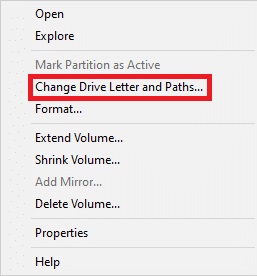
4. Teraz kliknite na Zmeniť….
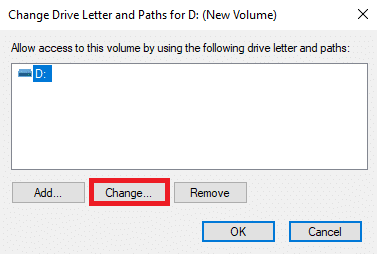
5. V novom dialógovom okne vyberte položku Priraďte nasledujúce písmeno jednotky rozbaľovacia ponuka.

6. Vyberte iné písmeno jednotky a kliknite OK.
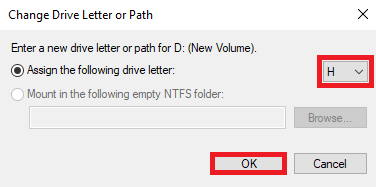
Odporúčané:
- Ako odstrániť účet GroupMe
- Oprava služby Windows Update zlyhala s chybou 0x80242016
- Opravte v Dropboxe nedostatok miesta na prístup k priečinku
- Ako povoliť a nastaviť šifrovanie BitLocker v systéme Windows 10
Dúfame, že táto príručka bola pre vás užitočná a že ste ju dokázali opraviť 0x80070015 Bitlocker Zariadenie nie je pripravené chyba. Dajte nám vedieť, ktorá metóda vám pomohla opraviť chybu systému Windows 0x80070015. Ak máte pre nás nejaké návrhy alebo otázky, dajte nám vedieť v sekcii komentárov.

Elon Decker
Elon je technický spisovateľ v TechCult. Už asi 6 rokov píše návody ako na to a zaoberal sa mnohými témami. Rád sa venuje témam týkajúcim sa Windows, Androidu a najnovších trikov a tipov.



